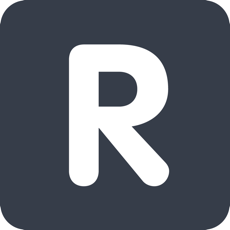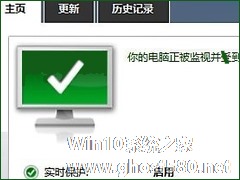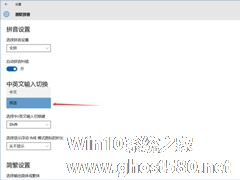-
Win10设置Windows Defender计划扫描的步骤
- 时间:2024-11-23 07:23:37
大家好,今天Win10系统之家小编给大家分享「Win10设置Windows Defender计划扫描的步骤」的知识,如果能碰巧解决你现在面临的问题,记得收藏本站或分享给你的好友们哟~,现在开始吧!
Win10自带杀毒软件Windows Defender,默认每天进行计划扫描。这本来是件好事,但是想到扫描时如果赶上电脑高速操作,那两者不可避免会发生冲突。其实,我们可以设置Windows Defender的计划扫描,如何设置呢?
打开“本地组策略编辑器”(Win10系统下启动组策略编辑器的方法),在左侧导航窗格中依次定位至“计算机配置 – 管理模板 – Windows组件 – Windows Defender – 扫描”。如图:

然后在右侧窗口中向下滚动列表到最底端,即可看到与Windows Defender计划扫描相关的一系列选项。
一、指定每天运行快速扫描的时间间隔
双击该配置项即可打开配置窗口。如图:
“帮助”中有对此配置项的详细说明:
使用此策略设置,可以指定执行快速扫描的时间间隔。时间值采用两次快速扫描间的小时数表示。有效值范围介于 1(每小时)和 24(每天一次)之间。如果设置为 0,则不会执行时间间隔快速扫描。默认情况下,此设置设置为 0。
如果启用此设置,则快速扫描会以指定的时间间隔运行。
如果禁用或未配置此设置,则会在默认时间运行快速扫描。
默认为“未配置”,也就是只会在默认时间运行快速扫描,而默认时间是在下面的“五、指定每天运行快速扫描的时间”配置项中设置的。
设置建议:我们没必要每天让Windows Defender扫描多次,所以该项保持“未配置”即可。
以上就是关于「Win10设置Windows Defender计划扫描的步骤」的全部内容,本文讲解到这里啦,希望对大家有所帮助。如果你还想了解更多这方面的信息,记得收藏关注本站~
『Win10系统之家www.ghost580.net*文章,未经允许不得转载!』
相关文章
-

Win10设置Windows Defender计划扫描的步骤
Win10自带杀毒软件WindowsDefender,默认每天进行计划扫描。这本来是件好事,但是想到扫描时如果赶上电脑高速操作,那两者不可避免会发生冲突。其实,我们可以设置WindowsDefender的计划扫描,如何设置呢?
打开“本地组策略编辑器”(Win10系统下启动组策略编辑器的方法),在左侧导航窗格中依次定位至“计算机配置–管理模板–Windows组件–Wind... -
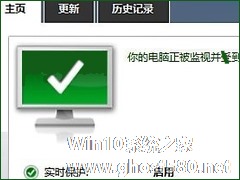
Win10系统Windows defender无法打开的具体解决步骤
Win10系统Windowsdefender无法打开怎么办?很多用户在升级Win10后,发现无法打开windowsdefender,这该怎么办呢?下面小编就和大家分享下Win10系统Windowsdefender无法打开的具体解决步骤。
Windowsdefender无法打开解决步骤:
这是点击:开始》设置》windowsdefender》打开windowsd... -

Win10,作为微软最新推出的一个Windows系统,从面市到现在还不到两个月的时间,相信很多用户对它的操作还有一些陌生,更别说是对它进行其他操作了,下面小编主要与大家分享的是Win10系统下设置打印机共享的步骤。
Win10设置打印机共享的详细步骤:
1、点击Win10系统桌面上的控制面板,然后选择控制面板里的查看类型,如下图所示。
2、将查看类... -
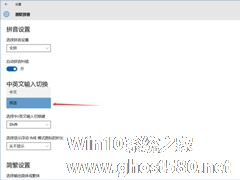
Win10系统中默认的输入法都是中文的,这样每次玩游戏的时候就要先把输入法切换成英文。有没有什么方法可以把Win10输入法设置为默认英文的呢?一起来看一下吧。
Win10输入法设置默认英文
1.在开始菜单中打开“设置”,选择“时间和语言”;
2.点击“区域和语言”中“语言》中文》选项”;
3.点击“键盘》微软拼音输入法》选项”;